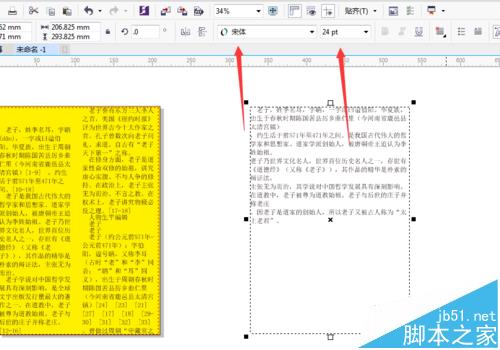文本属性滴管工具,用的不好,会成一堆乱码。效果出来文字大小也对不上,字体样式也对不上。究竟是什么原因呢?我们看看究竟是怎么一回事。
1、看这里有两段文字。我想把排版好的文字的格式,也用在右边的文字。
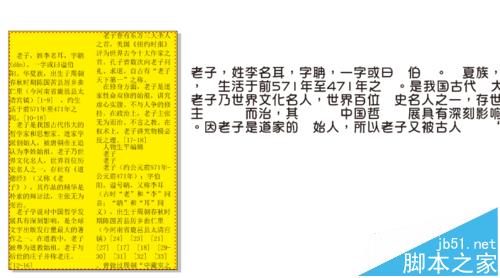
2、滴管有两种,我们选择属性滴管。
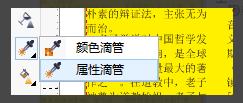
3、设置属性栏的属性。在轮廓,填充,文本前打上勾。
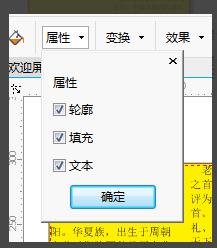
4、在大小,旋转,位置,前都打上勾。

5、效果可以打勾也可以不大勾。主要今天这个文档没有添加过这些效果。也就可以不管他了。
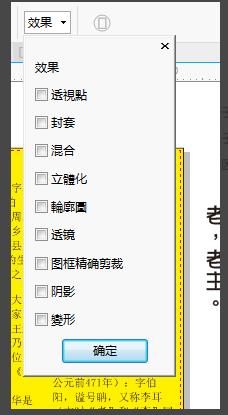
6、点击我们想复制的属性。变成油漆桶后,点击需要处理的文字。

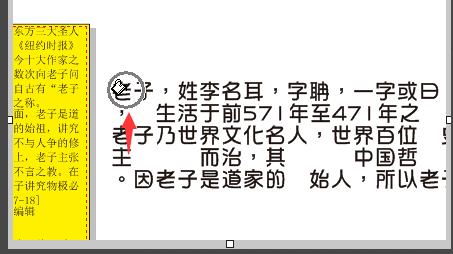
7、看一下效果。看变成这个熊样了。我们拉开来看一下。好难看啊。到底是怎么啦。
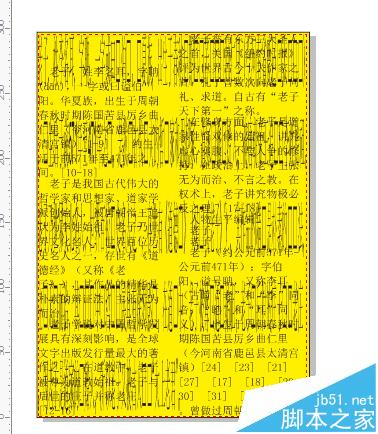
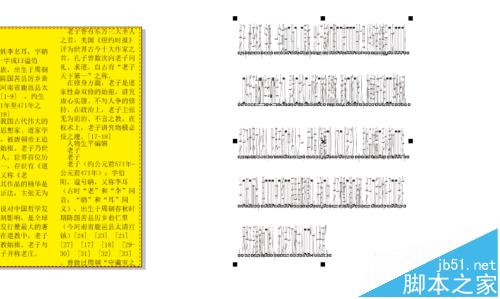
8、问题就出在什么呢?一个是文本文档,另外一个是美术字。
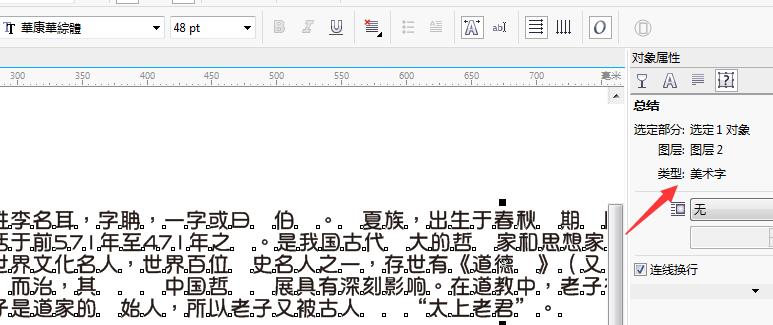

9、点击选择工具。我们将美术字点右键转换成段落文本。
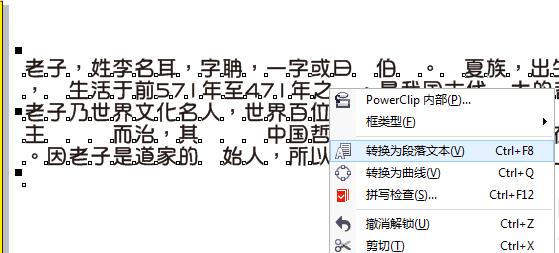
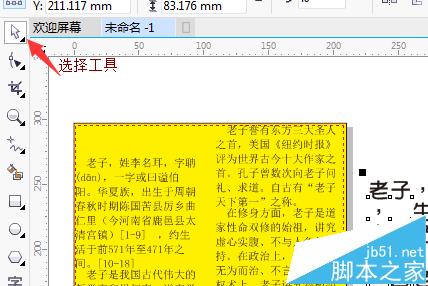
10、现在再使用属性滴管 工具试试。看第一个文本是宋体,24pt的字体。
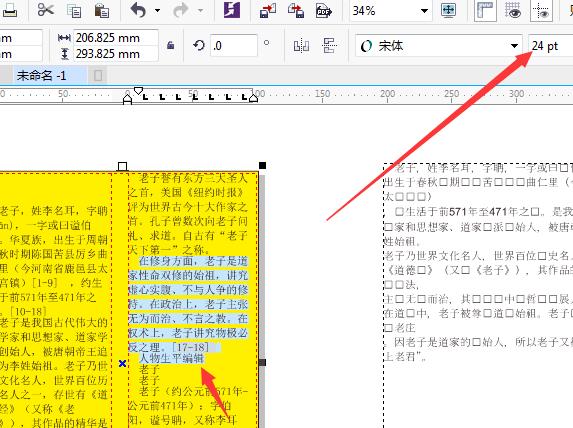
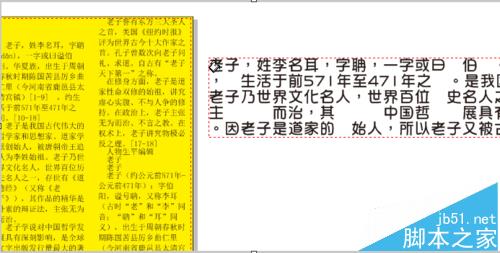
11、看效果是这样的。这里复制了文本的文本框大小,复制了文字的大小。但那复制的效果看上去并不是很好啊。 怎么这么多小长方形呢?


12、这是因为文字类型的问题。吸管没办法吸取文字的是什么字的属性。前面那个段落文本是宋体。这个段落文本是batang.这种文字字体中文很多不能显示。我们把它改为宋体就一样了。